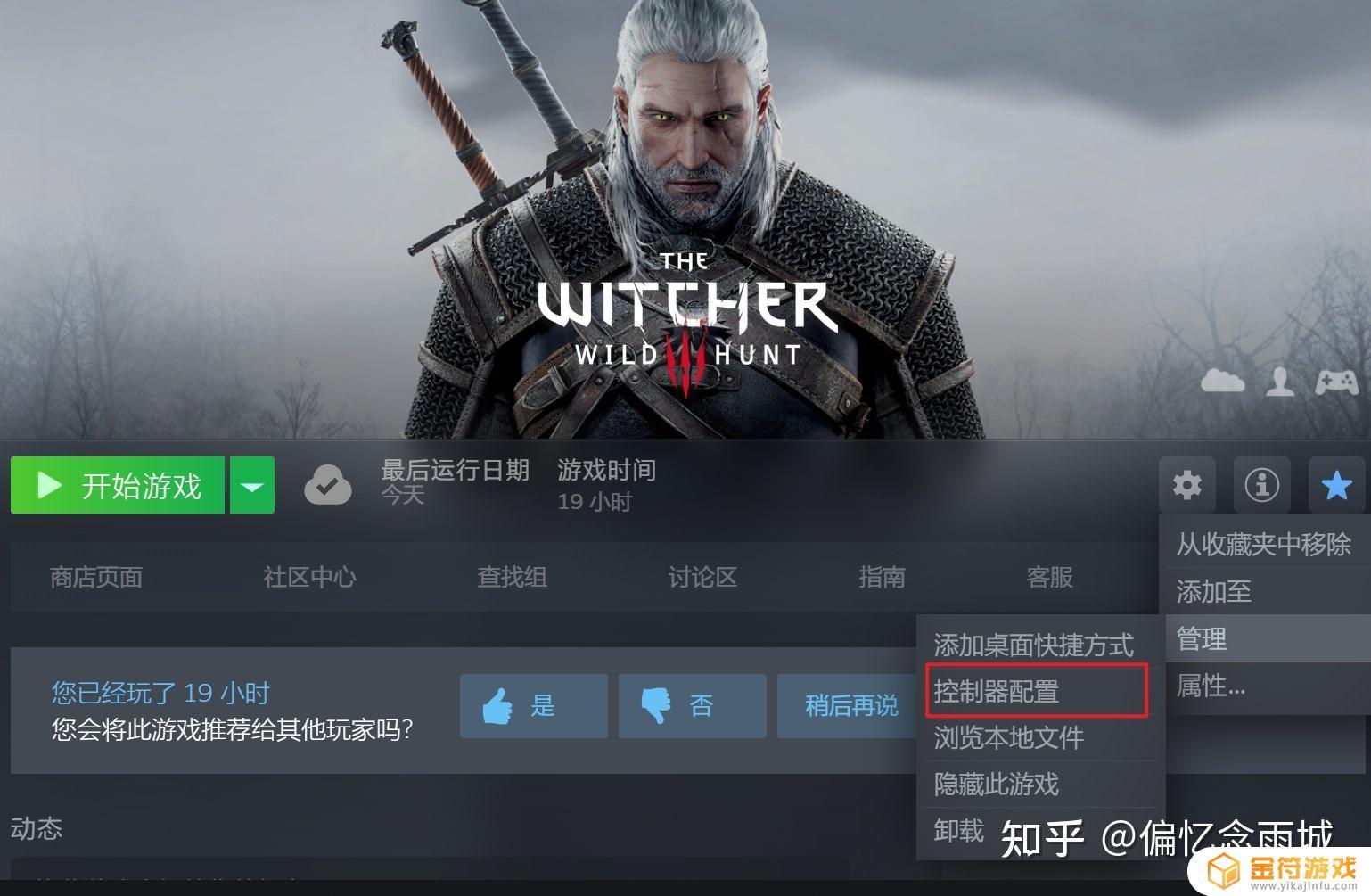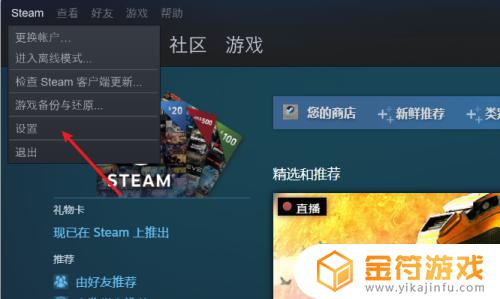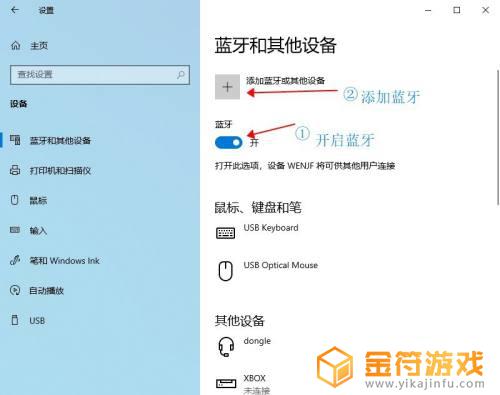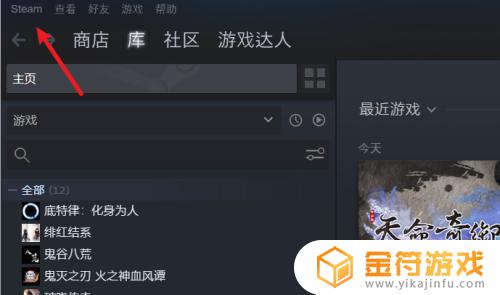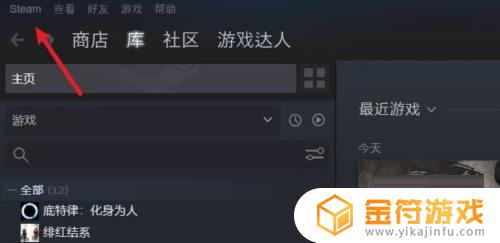steam手柄宏设置(steam手柄宏)
Steam手柄宏设置是一种强大的工具,可以让玩家按照自己的喜好和需求进行游戏控制器的定制。无论是在PC游戏还是在Steam机器人上,都可以通过宏设置调整手柄按键功能及响应速度等参数,提升游戏的操作体验。通过调整手柄复合动作和宏定制,玩家可以实现更加灵活的控制,使游戏玩起来更加流畅、舒适。本文将介绍如何使用Steam手柄宏设置进行控制器定制,让玩家轻松享受游戏的乐趣。
本文简单介绍一下,以xbox手柄为例
首先进入控制器设置界面
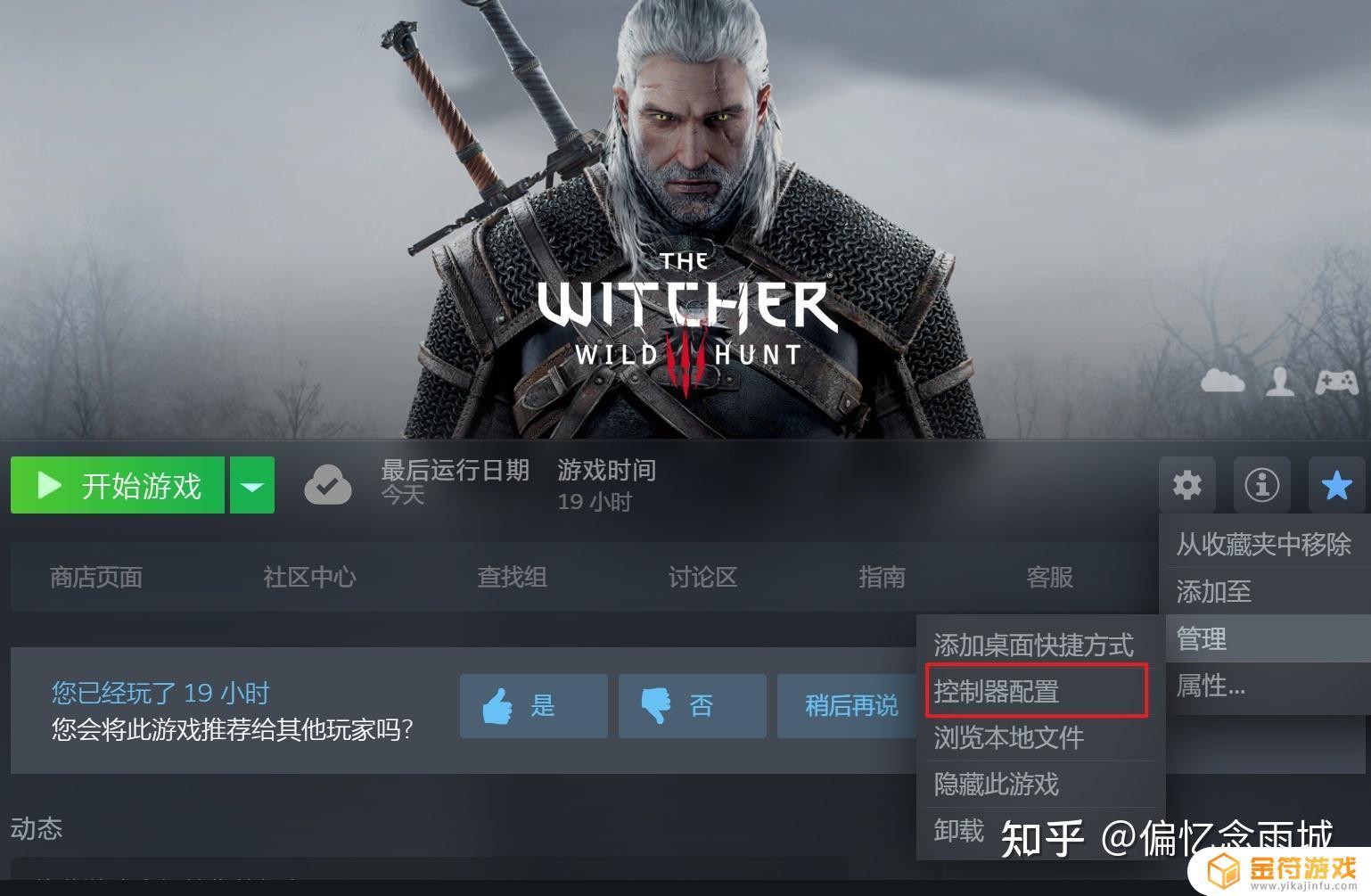
如果你想要实现按下某个按键之后改变ABXY对应的键位,则点击ABXY设置
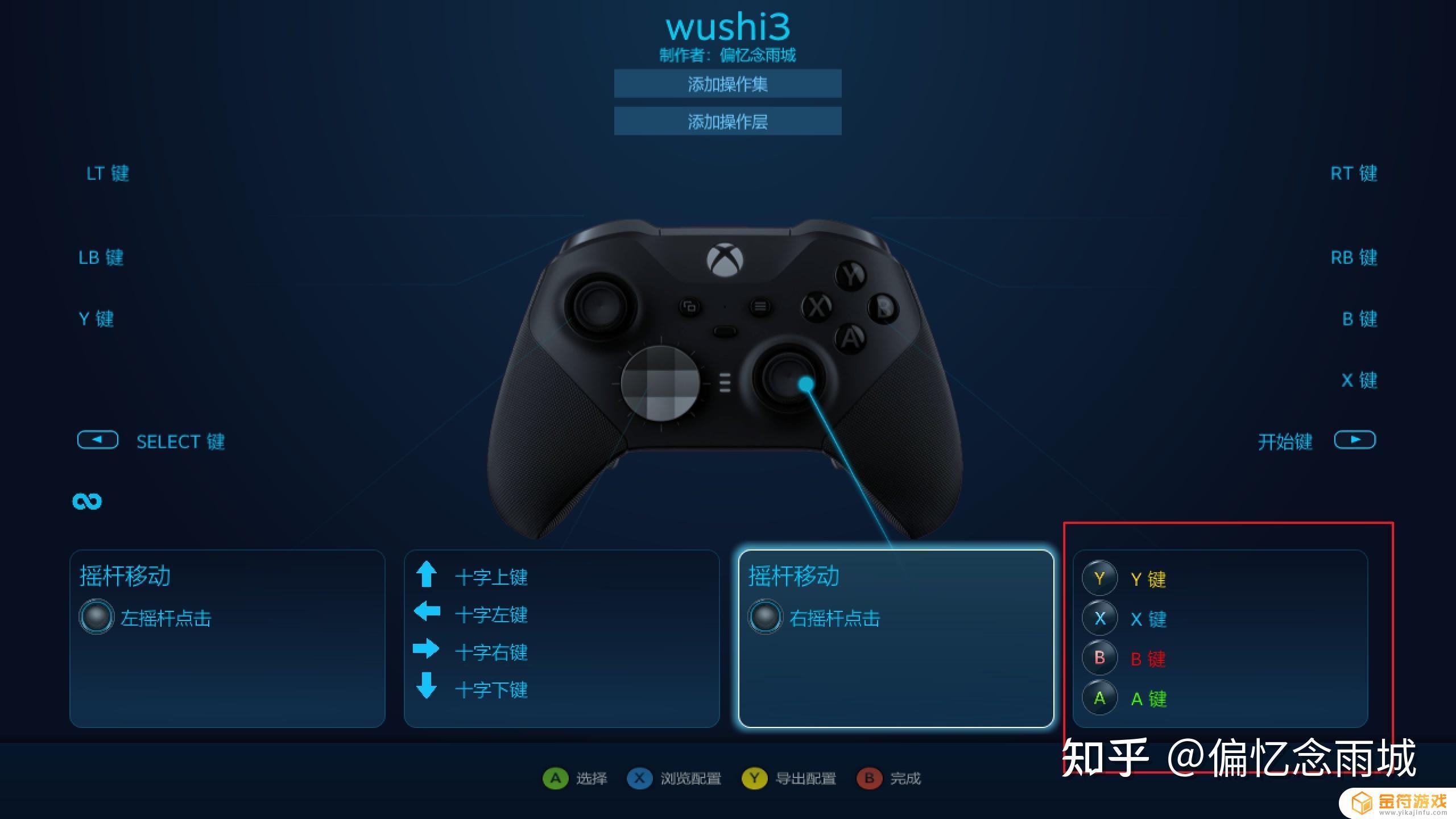
模式转换,点击模式转换选择
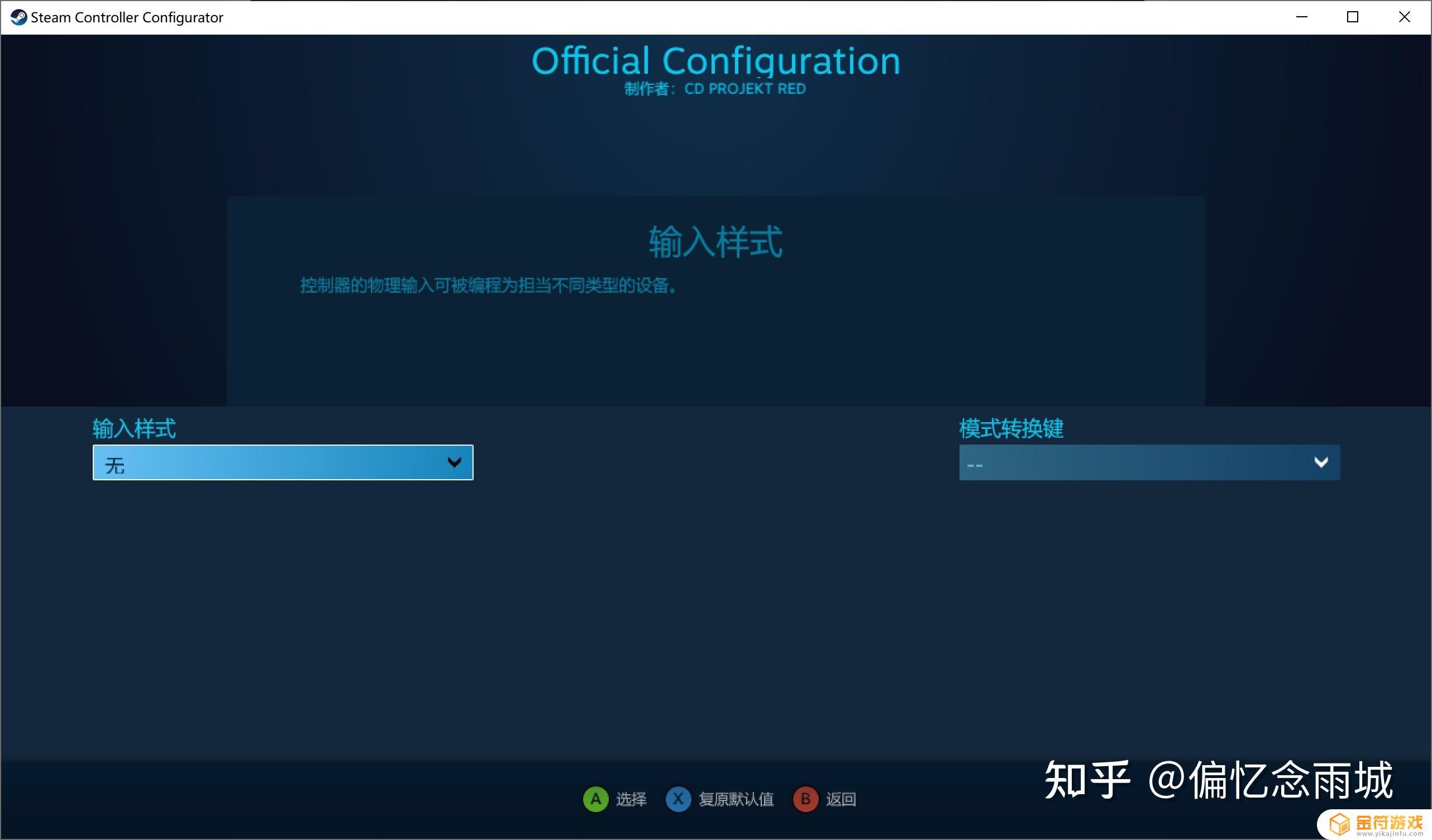
输入样式为:按键板(ABXY)
模式转换键为:更改模式需要哪个按键触发
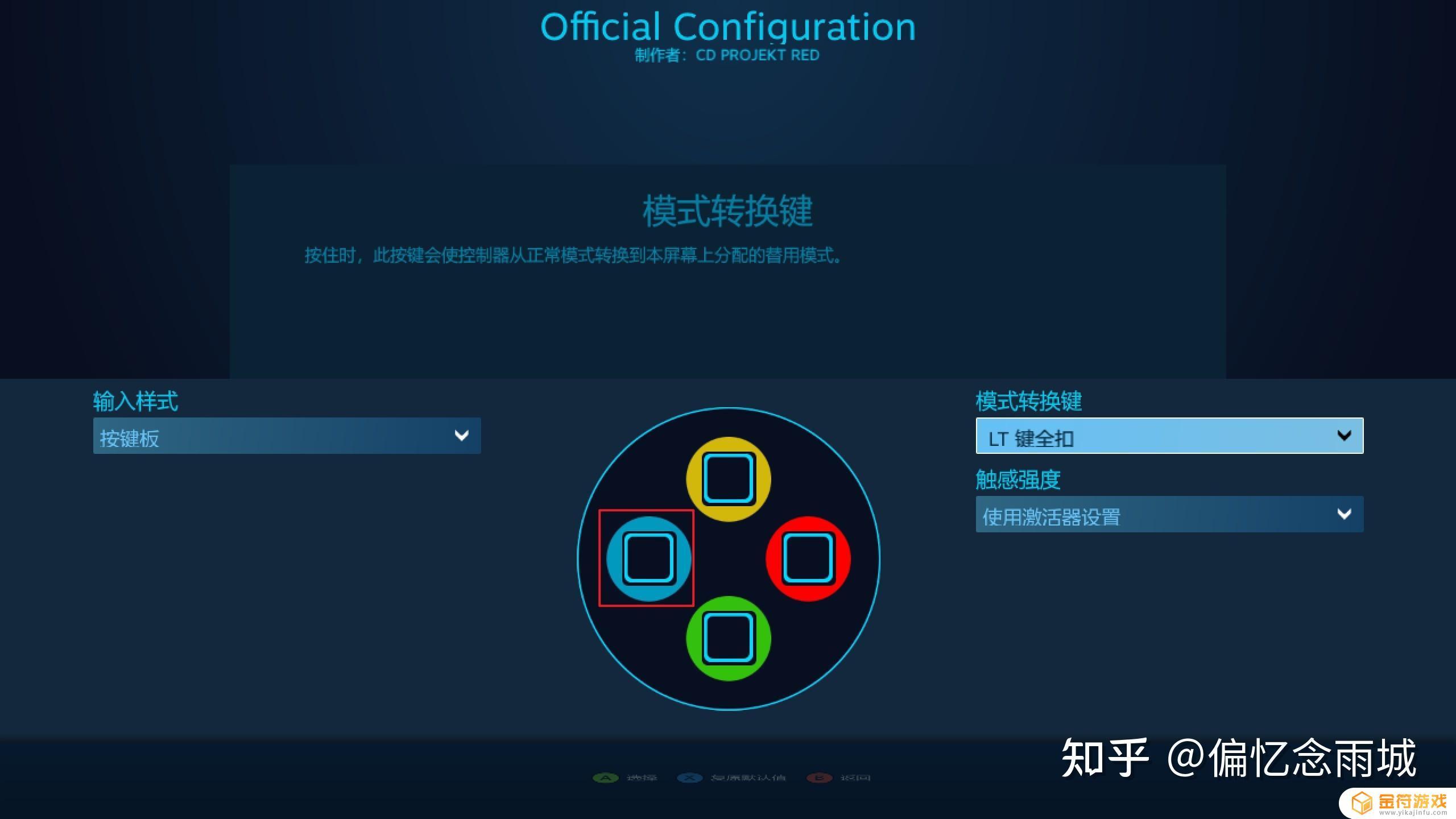
如该图的意思为当我LT全扣时,按下按键板(ABXY),可以设置输出的按键(图中中间空白区域)
然后点击红框,设置输出的按键
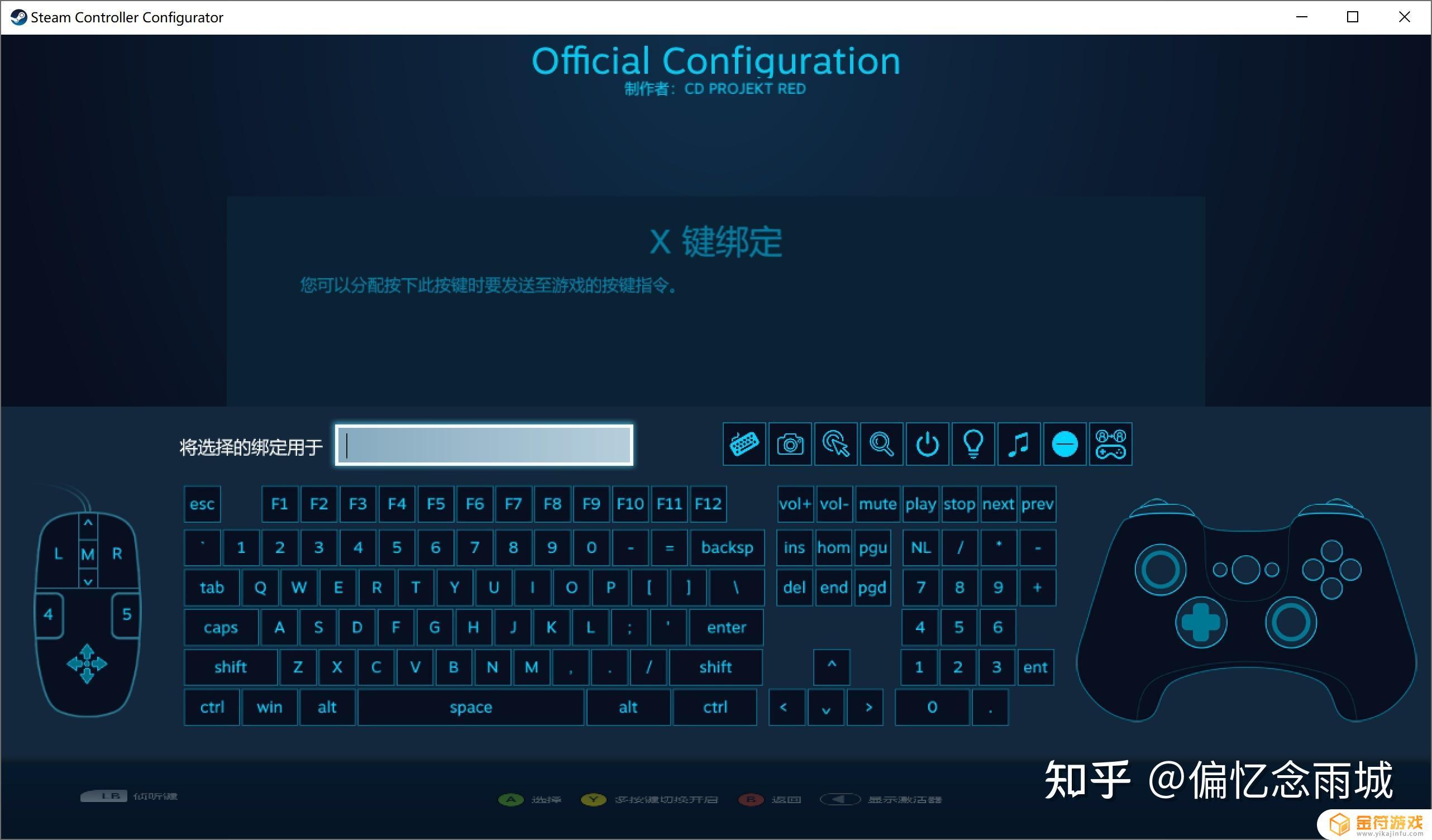
本文设置为3,意思为当我LT全扣时,按下X键。输出键盘按键3;如果我LT不全扣,按下X键。输出X
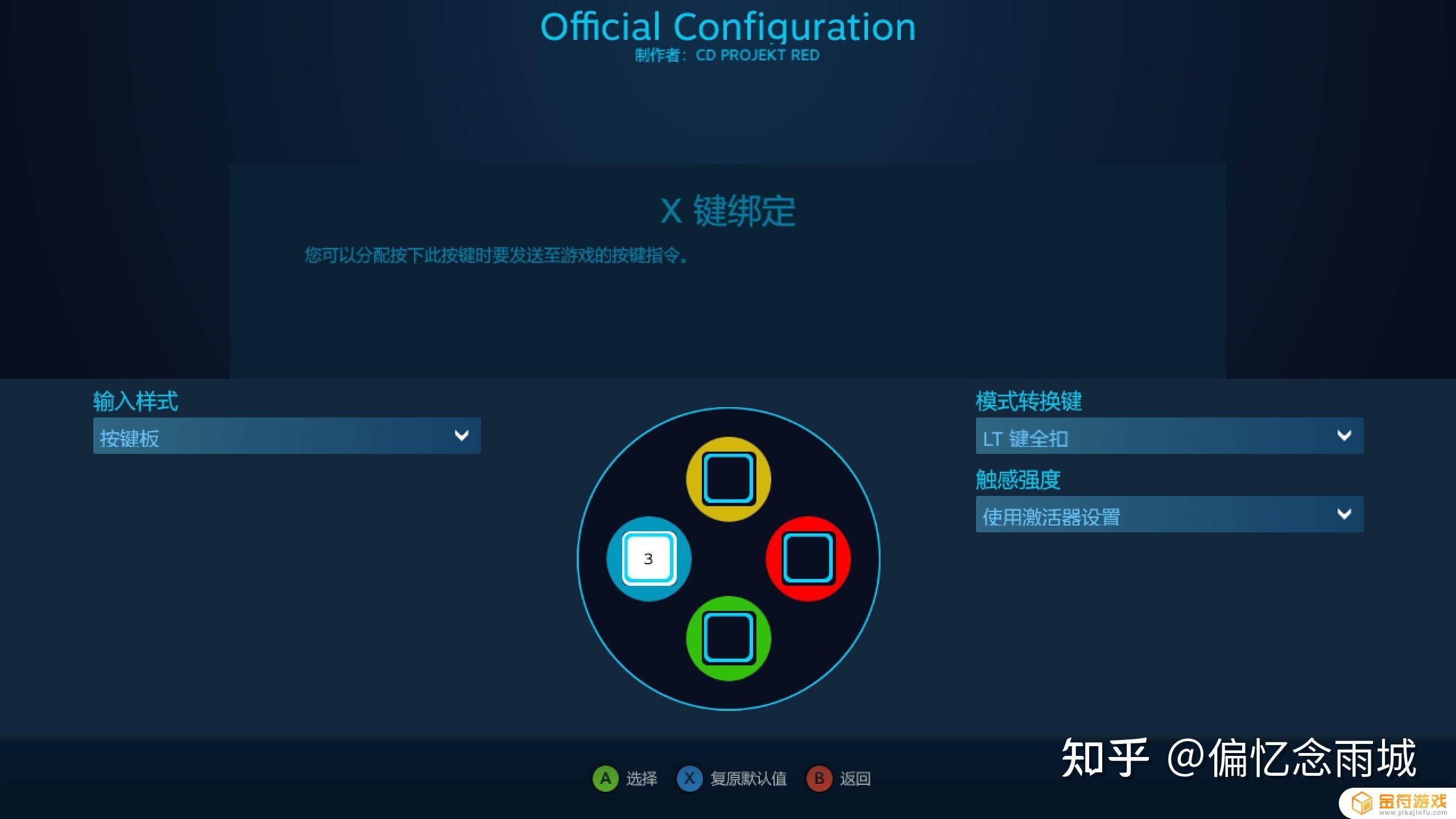 出现模式转换键字样的时候,则为另一个模式的情况
出现模式转换键字样的时候,则为另一个模式的情况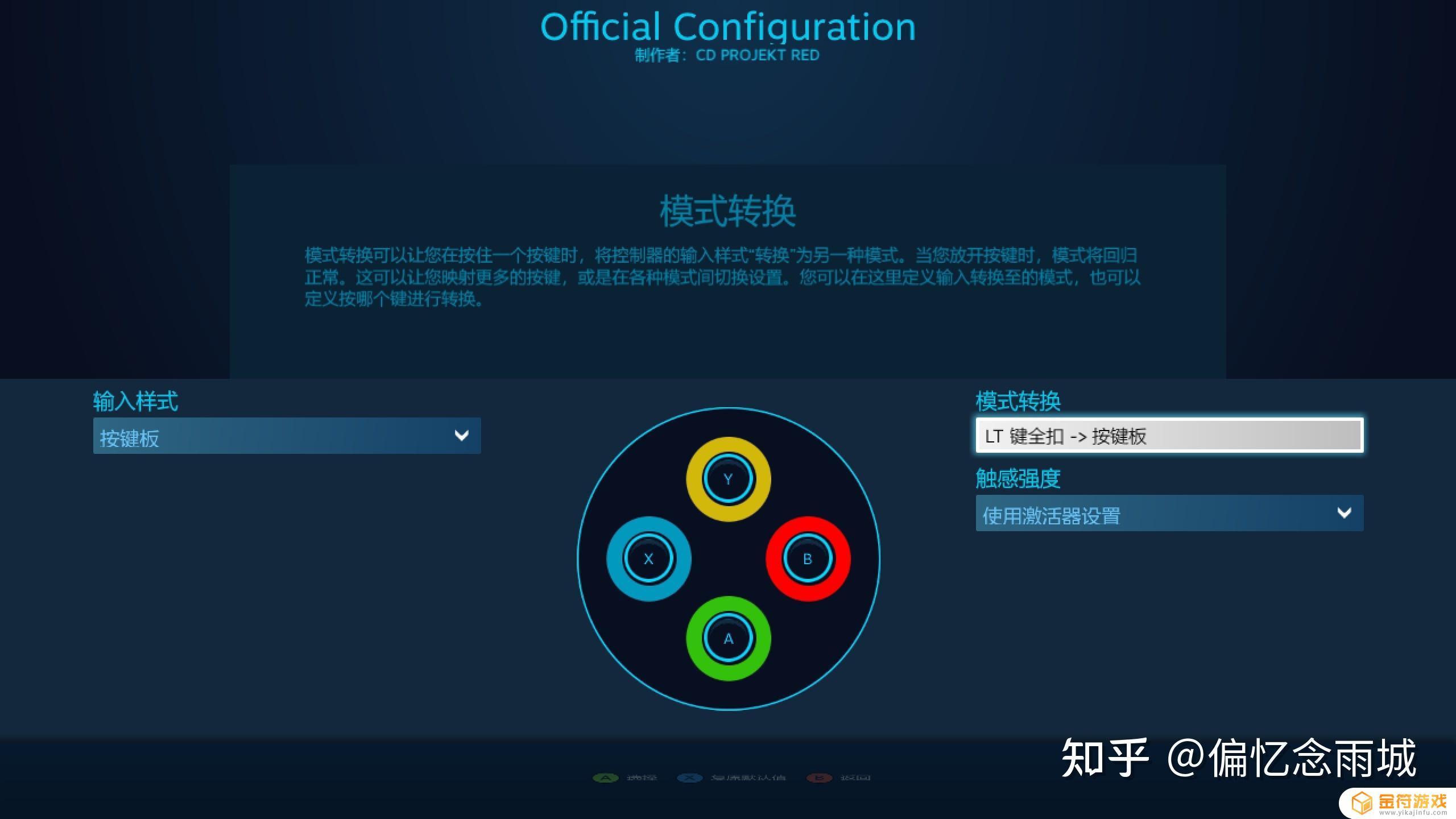 出现模式转换字样的时候,则为初始情况
出现模式转换字样的时候,则为初始情况下面为宏设置教程,同样步骤,在设置按键的时候,点击显示激活器
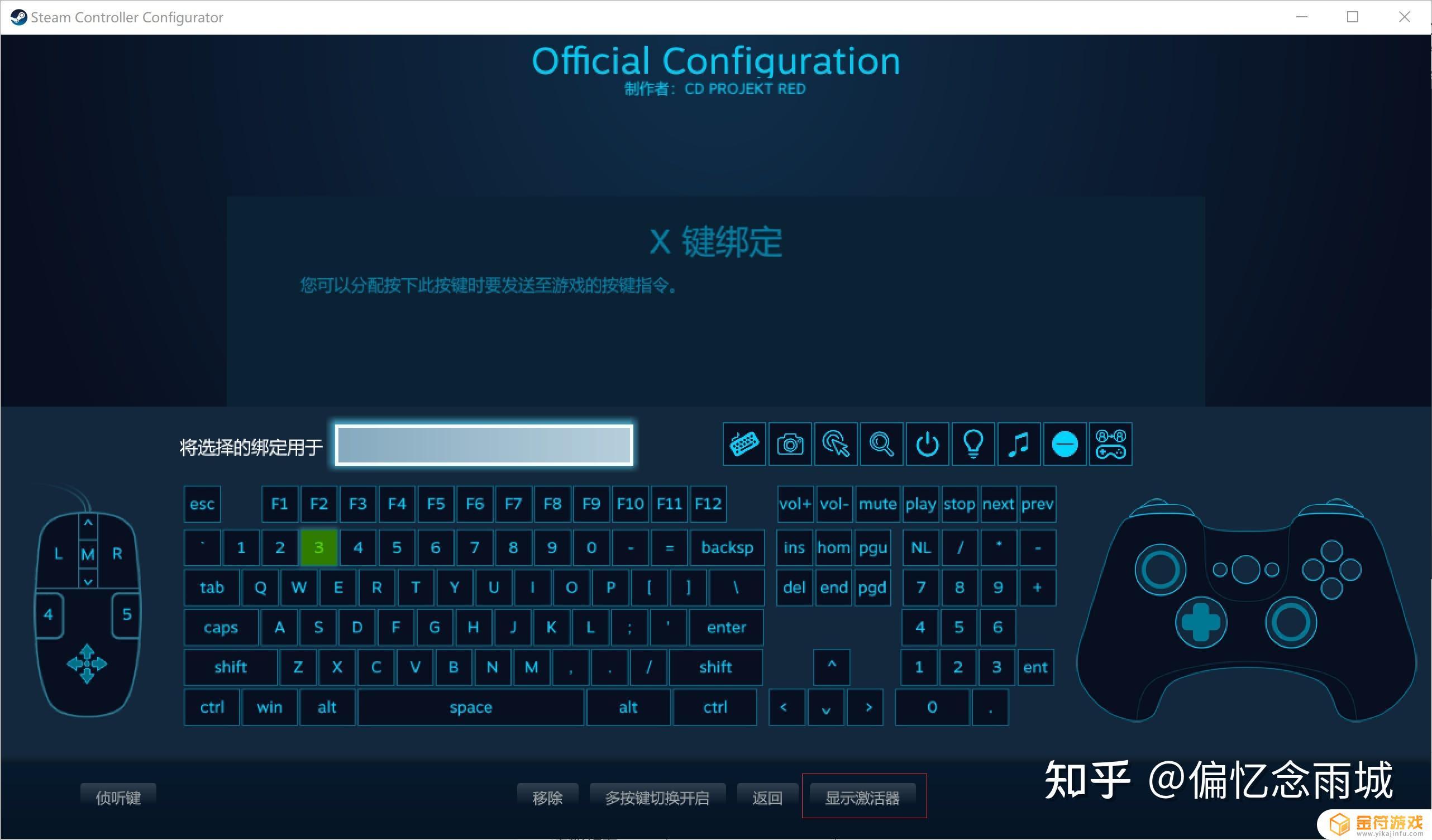
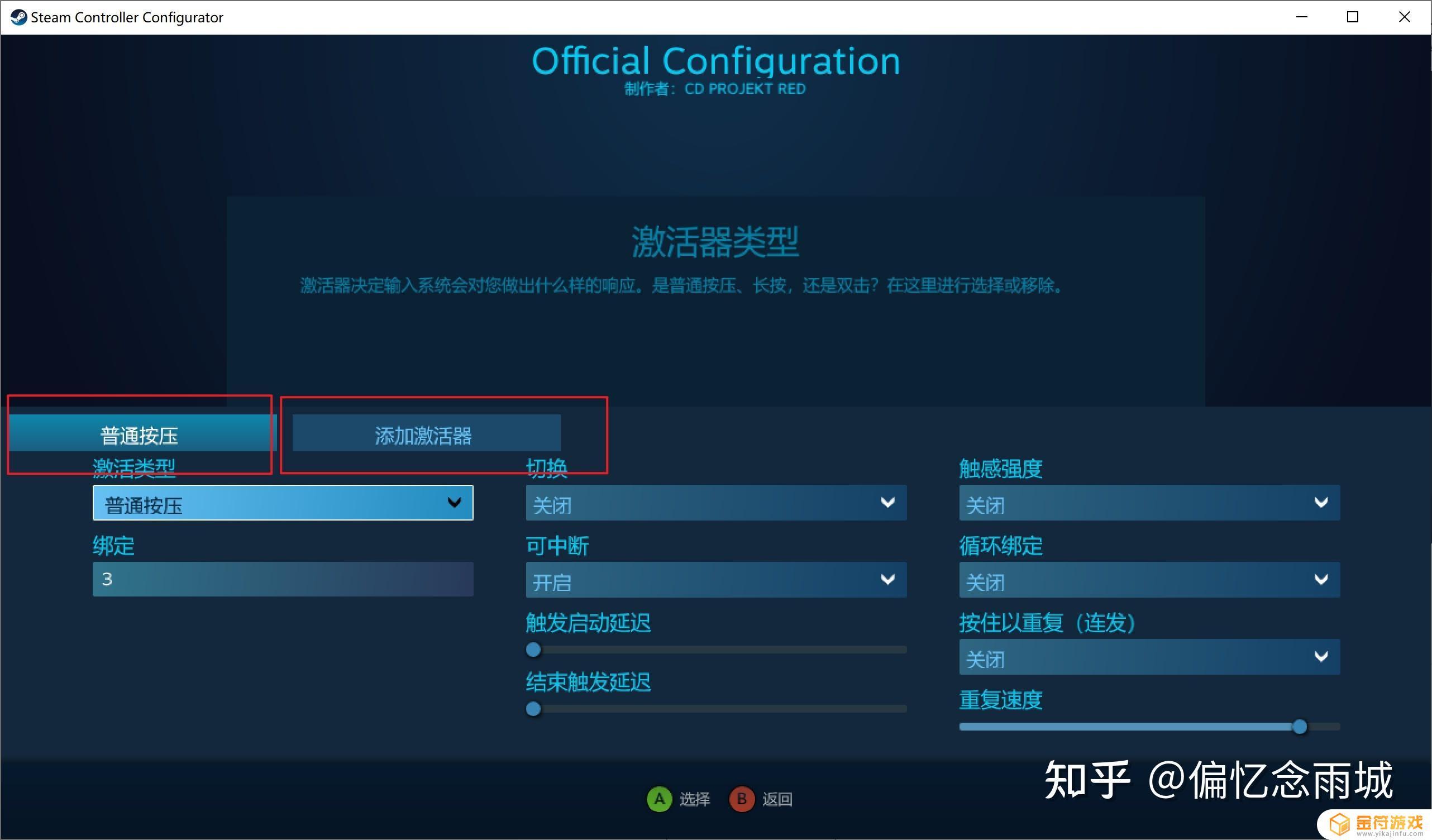
以上图为例,意思是:当我LT全扣时,按下X键。输出键盘按键3;如果我LT不全扣,按下X键。输出X。如果点击激活器,则可以实现多个按键,按顺序释放
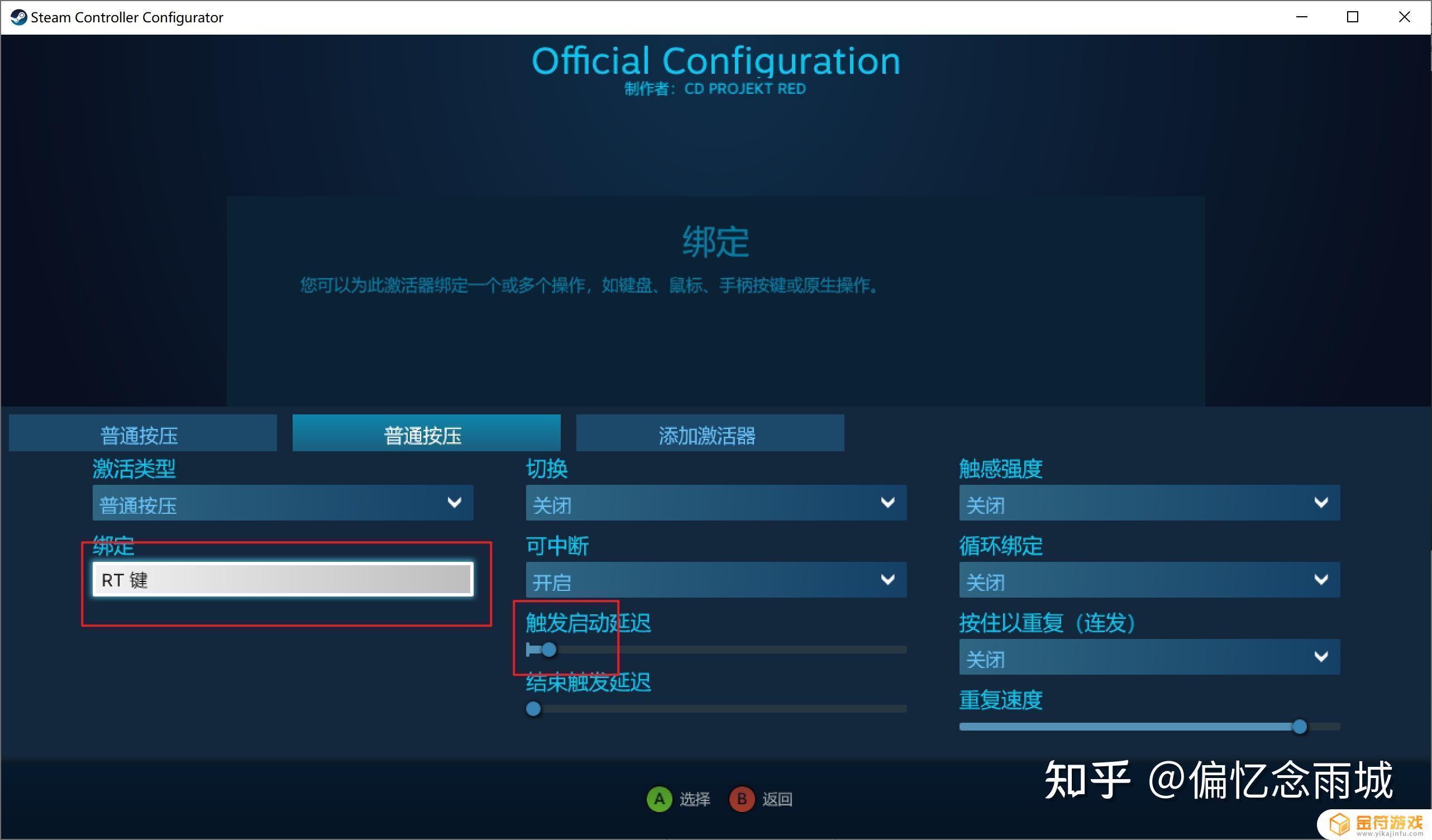
以上图为例,意思是:当我LT全扣时,按下X键。输出键盘按键3,在延迟一段时间后,输出手柄RT;如果我LT不全扣,按下X键。输出X。按照从左到右的顺序依次执行
接下来谈谈摇杆的设置,根据前文一样。同样可以运用”模式转换“达到2套的效果,输入选择”摇杆移动“
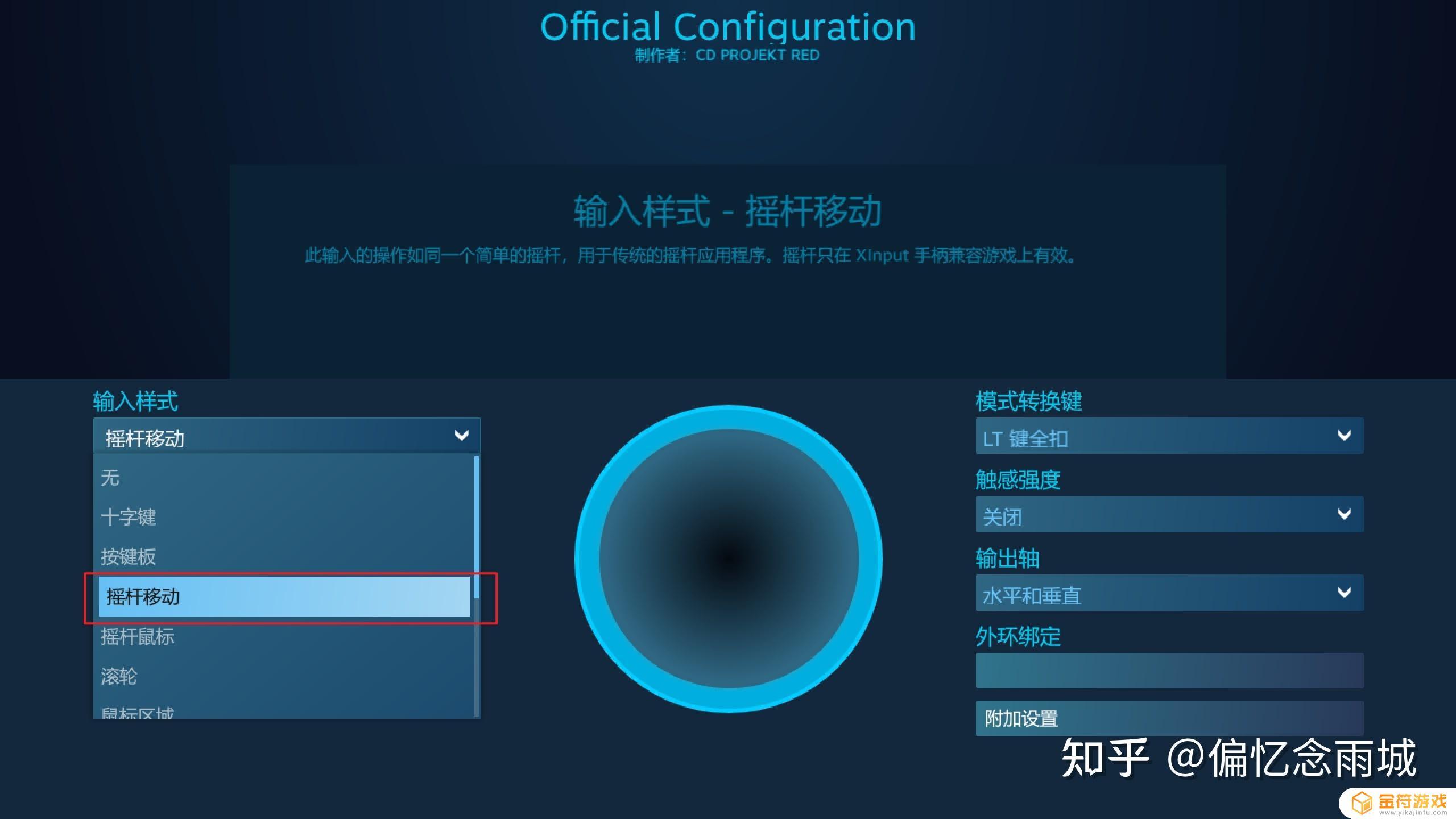
其中”点击操作“为按下摇杆的操作,下图意思为:LT全扣时,移动左摇杆,正常输出,当左摇杆按下时,输出F5
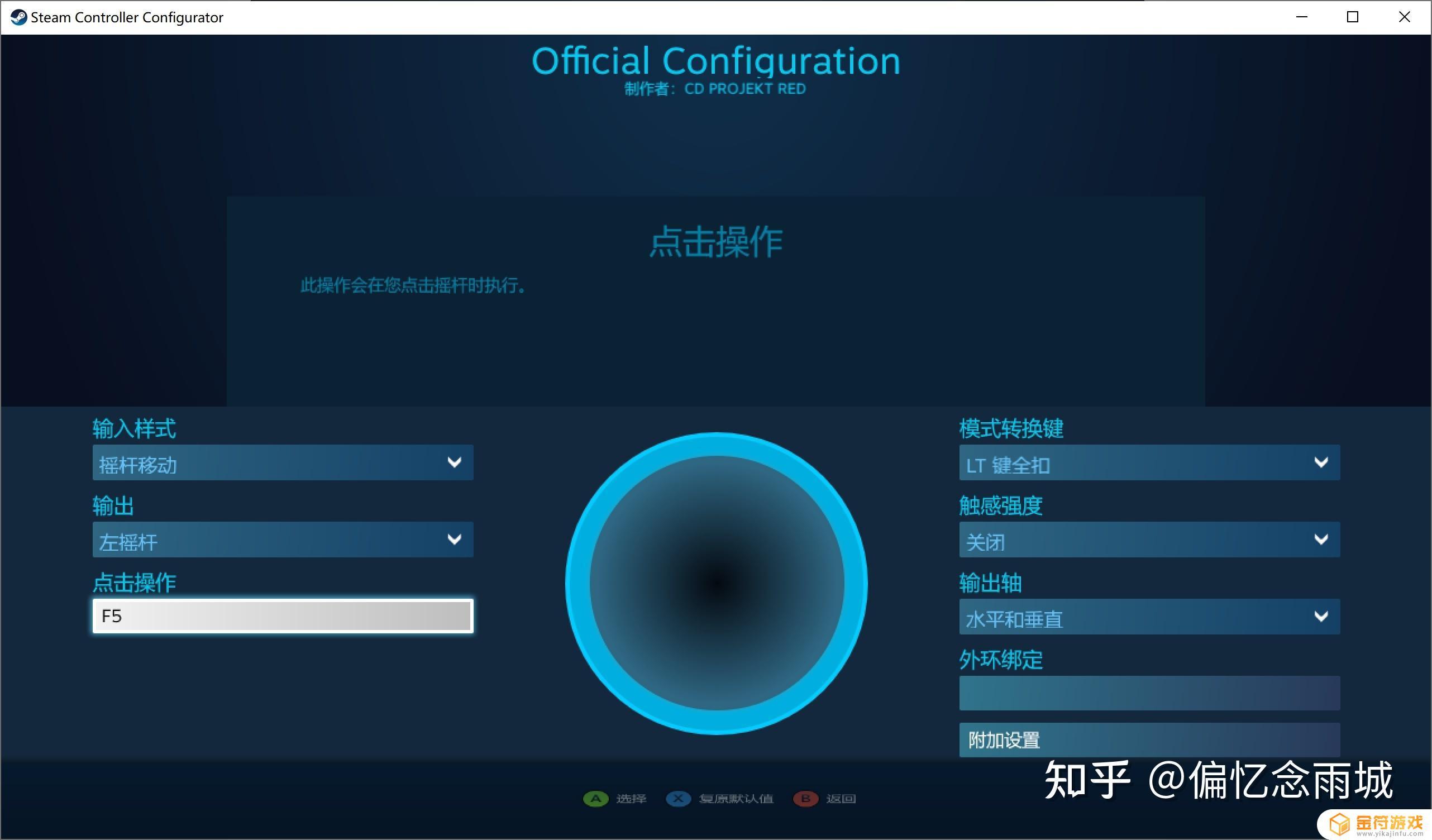
最后谈谈保存,在修改手柄前,建议先保存一幅原本的,然后开始修改。最后手柄界面点击“导出配置”即可
通过使用Steam手柄宏设置功能,玩家可以轻松地定制自己的游戏控制器,以更好地满足自己的游戏需求。这项功能能够增强游戏的可玩性,提高游戏体验,并为玩家带来更多乐趣。无论是进行单人游戏还是多人游戏,Steam手柄宏设置功能都是一项非常有用的工具。